Configuração callback
Para configurar o callback:
1 - Na plataforma do Bling, acesse configurações e selecione a opção configurações de integrações.
2 - Em configurações habilitadas selecione o Via Marketplace.

Para:
Regras de Operação de Vendas
Caso já tenha realizado ou não deseje habilitar as funções demonstradas abaixo, você pode pular essa etapa e ir direto para a etapa de
importação automática de pedidos.
Caso queira, na aba
vendas ative as opções entre a importação e exportação de pedidos de vendas.
- Utilizar a data atual ou a data do pedido de venda - Você pode escolher essa opção para que o pedido de venda seja importado da loja para o Bling com a data do pedido realizado na loja, ou com a data da importação do pedido para o Bling.
- Enviar Dados Fiscais ao emitir a NF - Deixando essa opção ativa, após emitir a nota fiscal no Bling, os dados da venda serão enviados automaticamente.
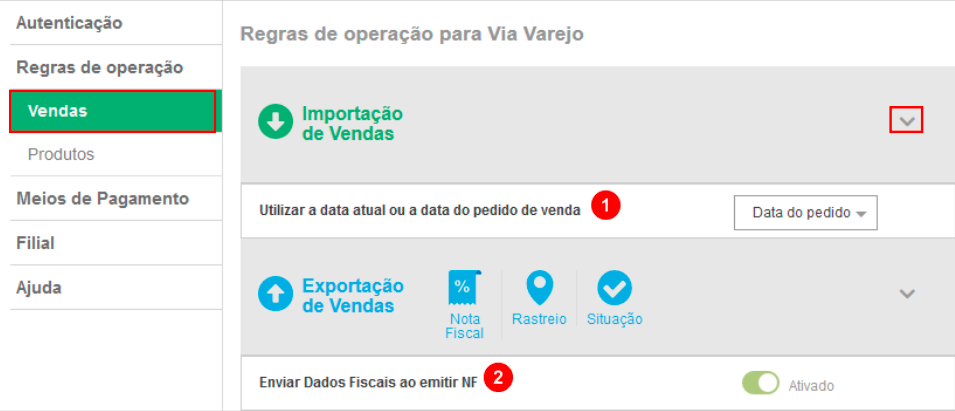
Regras de Operação de Produtos
Em produtos, ative as opções entre a importação e exportação de produtos, se desejar:
- Atualizar o estoque no canal de venda - Quando o estoque do produto for alterado no Bling, ele será refletido na Casas Bahia Marketplace (seja por alteração manual ou lançamento de vendas e entradas).
- Atualizar o estoque com saldo no depósito - Ao ativar a opção 2, você escolhe qual depósito deseja considerar, caso trabalhe com mais de um depósito.
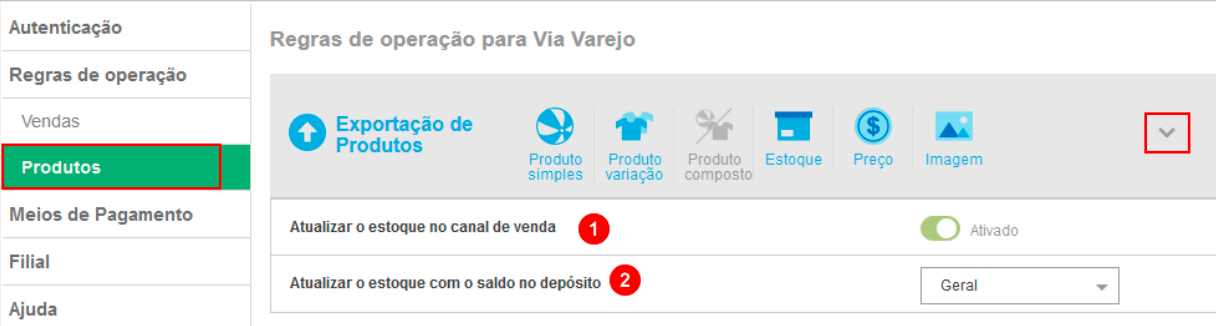
Salve a integração para realizar a importação automática de pedidos.
Importação automática de pedidos
Ative a situação de importação automática de pedidos e copie a URL Weebhook Pedidos.
*Você pode realizar também o mapeamento dos status entre as plataformas de canal de venda (Via) com o Bling.
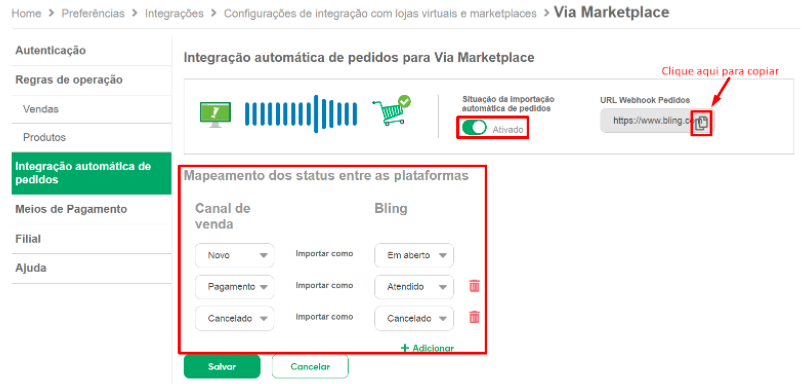
3 - Finalize clicando em salvar.
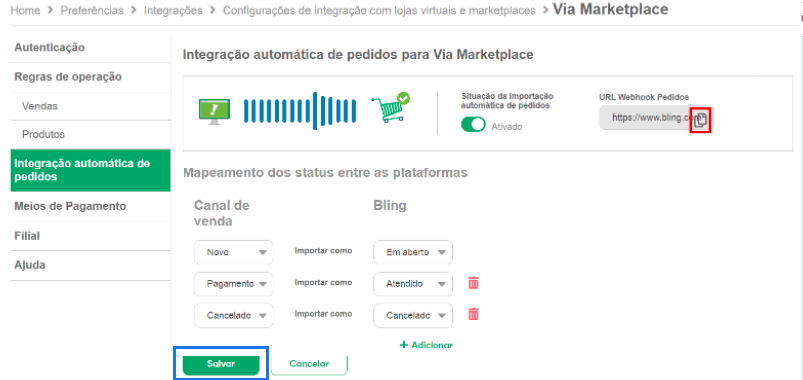
4 - No portal lojista acesse o menu configurações e selecione a opção integradora de pedidos.
5 - Copie o link do campo URL Weebhook Pedidos que foi indicado na plataforma da sua integradora, clique em editar integradora de pedidos./msdyn_blobfile/$value) 6 - Cole o endereço no campo Endereço URL. 7 - E para finalizar, clique em salvar.
6 - Cole o endereço no campo Endereço URL. 7 - E para finalizar, clique em salvar./msdyn_blobfile/$value) IMPORTANTE:
IMPORTANTE:Lembrando que os pedidos que já caíram devem ser importados de forma manual, apenas os novos serão sincronizados automaticamente.
*Esse conteúdo foi criado com base nos tutoriais da Central de Ajuda do Bling e adequado, conforme regras de produtos da Casas Bahia Marketplace, para mais detalhes clique aqui.



